- Pengarang Jason Gerald [email protected].
- Public 2024-01-19 22:13.
- Diubah suai terakhir 2025-01-23 12:42.
Adakah anda mahu menukar halaman utama pada penyemak imbas web peranti Android anda? Bergantung pada aplikasi yang anda gunakan, ada beberapa pilihan yang tersedia untuk anda. Anda boleh menyediakan halaman utama tradisional pada penyemak imbas lalai Android, tetapi anda tidak dapat melakukannya di dalam Google Chrome dan Mozilla Firefox. Anda masih boleh mendapatkan penggunaan yang sama dari aplikasi ini atau lebih banyak lagi dalam kes tertentu. Lihat Langkah 1 di bawah untuk mengetahui caranya.
Langkah
Kaedah 1 dari 2: Menukar Halaman Utama Penyemak Imbas Lalai Anda
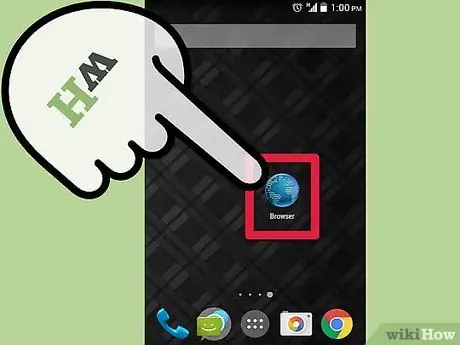
Langkah 1. Buka penyemak imbas
Ketik ikon penyemak imbas di skrin utama atau laci aplikasi. Biasanya penyemak imbas digambarkan dengan ikon dunia dan dilabel "Internet" atau "Penyemak Imbas".
Sekiranya telefon anda diprapasang dengan Chrome, lihat bahagian Petua
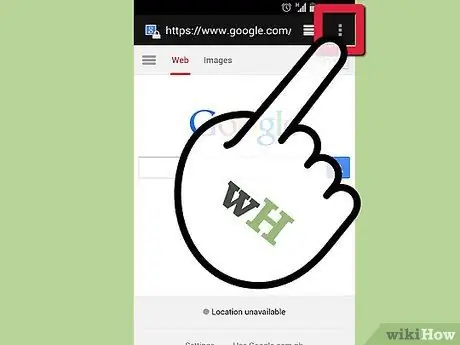
Langkah 2. Buka menu
Anda boleh menekan butang Menu pada peranti anda atau mengetuk ikon Menu di sudut kanan atas tetingkap penyemak imbas.
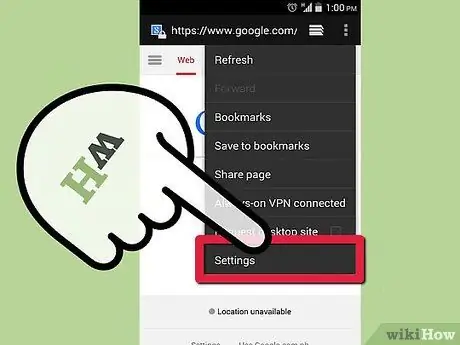
Langkah 3. Ketik Tetapan
Melakukannya akan membuka skrin baru. Di dalam skrin itu, anda dapat menyesuaikan pelbagai aspek aplikasi penyemak imbas.
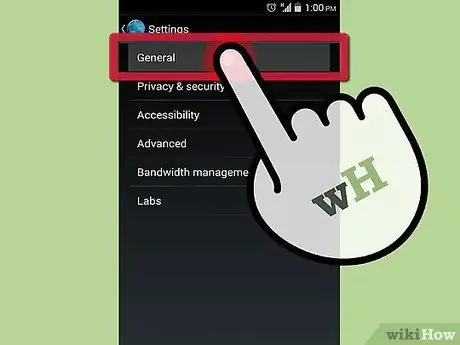
Langkah 4. Ketik Umum
Beberapa versi penyemak imbas Android mempunyai bahagian Umum. Ketuk bahagian ini untuk mengakses tetapan halaman rumah. Sekiranya anda tidak mempunyai pilihan "Umum", teruskan ke langkah seterusnya.
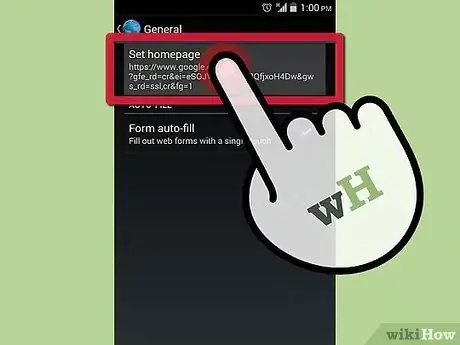
Langkah 5. Ketik "Tetapkan halaman rumah"
Dengan mengetuknya, medan teks akan terbuka, di mana anda dapat memasukkan alamat halaman yang ingin dibuka ketika penyemak imbas baru dibuka.
- Sekiranya anda ingin menjadikan halaman semasa sebagai halaman utama anda, ketuk "Gunakan halaman semasa".
- Pastikan bahawa anda memasukkan alamat dengan betul atau laman web tidak akan dimuatkan.
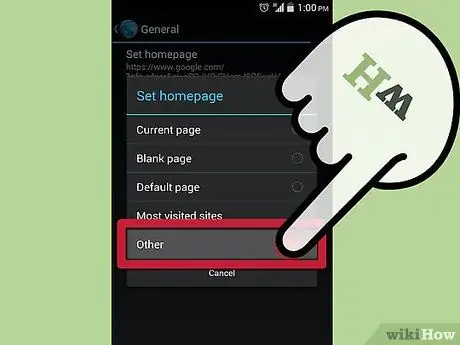
Langkah 6. Ketik OK untuk menyimpan perubahan
Halaman utama baru anda telah ditetapkan dan akan dibuka apabila penyemak imbas dimulakan semula. Oleh kerana Android menyokong pelbagai tugas, halaman yang sedang anda lihat mungkin masih muncul pada saat anda membuka penyemak imbas anda.
Kaedah 2 dari 2: Mengubah Laman Utama Firefox pada Android

Langkah 1. Buka Firefox
Anda tidak dapat menetapkan halaman rumah tradisional di aplikasi Firefox, tetapi anda boleh menyesuaikan pilihan untuk memaparkan senarai laman web yang paling sering anda kunjungi dan laman web yang disenaraikan dalam penanda halaman anda. Dengan cara ini, anda boleh memilih laman web yang ingin anda muatkan dengan pantas.
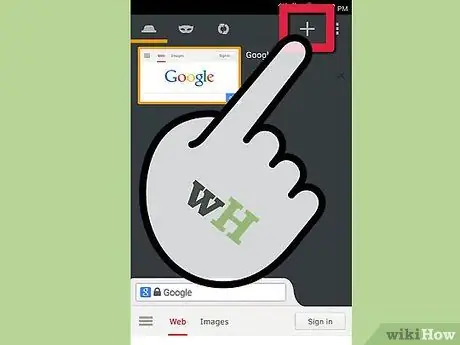
Langkah 2. Buka tab baru
Sekiranya anda sudah membuka laman web tertentu, buka tab baru untuk menerapkan perubahan. Ketuk ikon Tab di bahagian atas tetingkap, kemudian ketuk ikon "+". Tab baru akan mempunyai beberapa pilihan yang digariskan di bawah bar alamat, dan anda boleh beralih ke pilihan lain dengan menggesek ke kiri atau kanan di skrin. Berikut adalah nama pilihan yang ada: Tapak Teratas, Sejarah, Penanda Halaman dan Senarai Bacaan.
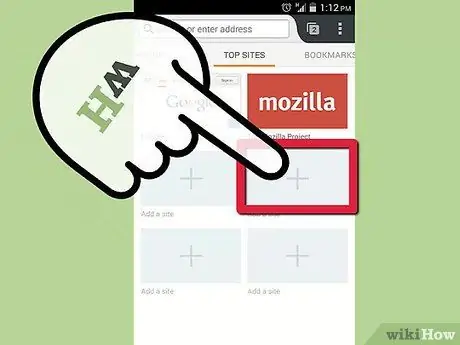
Langkah 3. Tambahkan laman web ke skrin Laman Utama
Klik ikon "+" di kotak kosong untuk menambahkan laman web. Tetingkap baru akan muncul dengan beberapa laman web yang paling sering anda kunjungi serta kotak carian di mana anda boleh memasukkan nama laman web secara manual.
Anda boleh mengubah laman web yang sudah ada di layar Laman Teratas dengan menekan lama kotak dan memilih Edit dari menu
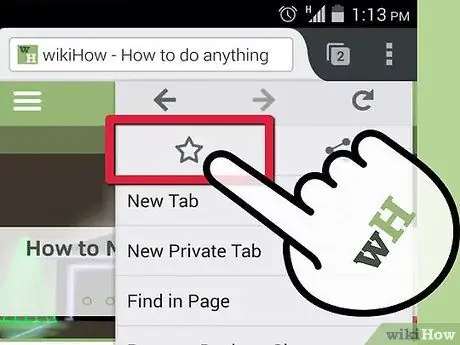
Langkah 4. Tambahkan laman web ke senarai Penanda Halaman
Semasa anda melayari internet menggunakan Firefox, anda boleh menambahkan laman web yang pernah anda lawati ke senarai Penanda halaman anda. Dengan cara ini, anda dapat mengakses laman web yang tersimpan dalam senarai dengan lebih cepat.
- Untuk menyimpan laman web ke dalam Penanda Halaman, buka laman web dengan penyemak imbas Firefox dan ketuk butang Menu di sudut kanan atas. Ketik ikon bintang kosong (☆) untuk menambahkan laman web ke senarai Penanda Halaman.
- Isi senarai penanda halaman dengan laman web kegemaran anda supaya anda boleh memilih laman web ini dengan mudah kemudian.
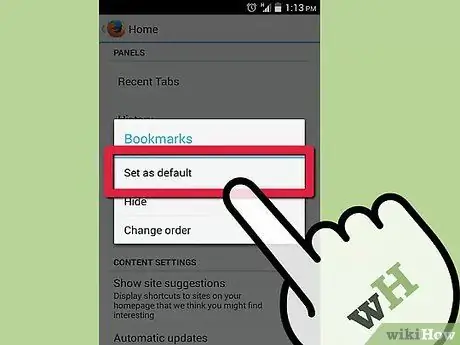
Langkah 5. Tetapkan Laman Utama atau Penanda Halaman sebagai halaman utama
Setelah anda mengisi skrin tersebut dengan beberapa laman web, anda dapat menetapkan salah satu dari dua pilihan tersebut untuk muncul sebagai halaman utama ketika tab baru dibuka atau program penyemak imbas baru dibuka.
- Ketik butang Menu, kemudian pilih Tetapan. Ketik Peribadikan, kemudian ketuk Laman Utama. Pilih tab yang ingin anda tampilkan dengan mengetuknya dan memilih "Tetapkan sebagai lalai".
- Halaman utama seperti ini mungkin lebih berguna daripada satu laman utama kerana anda mempunyai lebih banyak pilihan hanya dengan satu ketukan lagi.






